10、执行菜单:“文件”/“导入”素材2,并调整大小与移动位置,放在适当的位置,如图14所示。
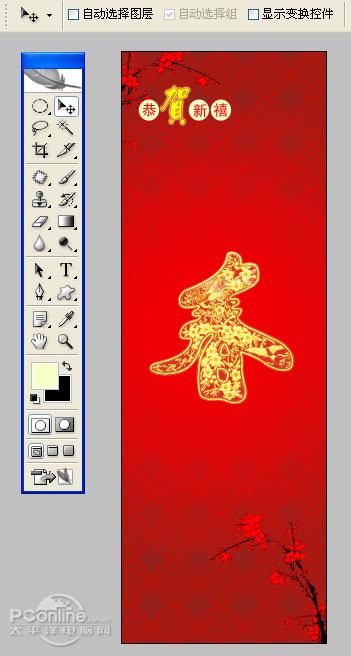
图14
11、选择素材2,并复制出一个素材2副本,然后按键盘中的Ctrl键不放结合鼠标左键,点击素材2副本将转换为选区,设置前景色为黄色,并按快捷键 Alt+Delete填充给圆图层,然后按快捷键Ctrl+D取消选择状态,接着执行菜单:“文件”/“滤镜”“模糊”/“高斯模糊”弹出高斯模糊的对话 框,设置高斯模糊参数如图15,如图15所示。效果图如图16所示。

图15
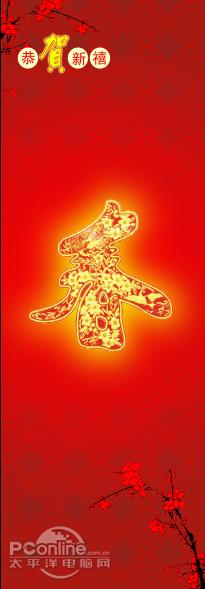
图16
12、执行菜单:“文件”/“导入”素材3、4,并调整大小与移动位置,放在适当的位置,如图17、18所示。
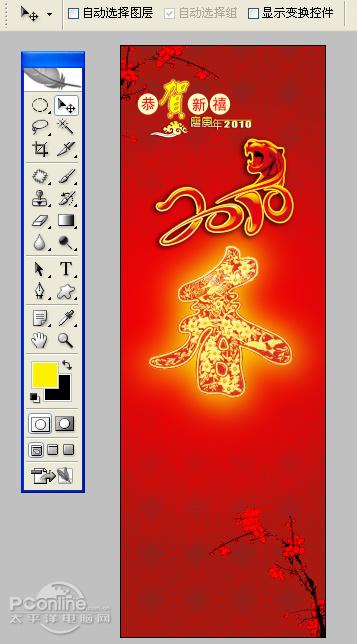
图17
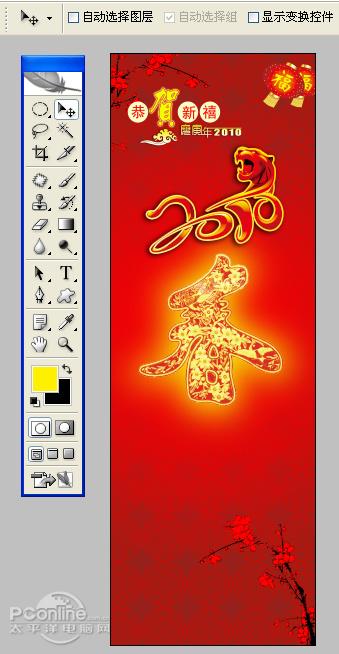
图18



